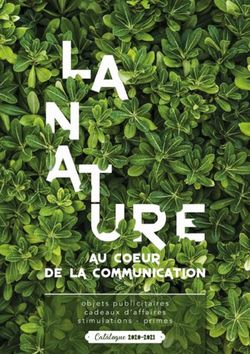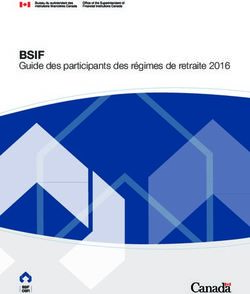Agir comme modérateur/animateur (poste de travail) - SCOPIA Desktop version 8.3.3 - SCOPIA ...
←
→
Transcription du contenu de la page
Si votre navigateur ne rend pas la page correctement, lisez s'il vous plaît le contenu de la page ci-dessous
Published on Système de visioconférence SCOPIA (http://ptc.uquebec.ca/vc)
Accueil > Système de visioconférence SCOPIA - Page d'accueil > Étudiants et personnel administratif > Documentation utilisateur
SCOPIA > SCOPIA - Utilisation > SCOPIA Desktop - Utilisation (poste de travail) > SCOPIA Desktop version 8.3.3 - Utilisation >
Agir comme modérateur/animateur (poste de travail) - SCOPIA Desktop version 8.3.3
Agir comme modérateur/animateur (poste de
travail) - SCOPIA Desktop version 8.3.3
Contrôler l'accès à la réunion
Verrouiller la réunion
Contrôler l'audio
Couper ou rétablir le micro d'un ou de tous les participants
Contrôler l'image vidéo
Contrôler la caméra d'une salle distante
Couper ou rétablir l'image vidéo d'un participant
Définir un conférencier (présentateur)
Déconnecter un participant
Enregistrer la réunion
Gérer les droits de parole
Accorder le droit de parole à un participant
Inviter de nouveaux participants
Mettre fin à la réunion
Permettre le visionnement en direct de la conférence (webémission-streaming)
Chemin d'accèsSCOPIA Desktop : (http://sd.uquebec.ca/scopia/mt/ (nom de
l'établissement) - ex. : http://sd.uquebec.ca/scopia/mt/uqss)
Connexion
En mode régulier (audio, vidéo et présentation) : voir la page
Participer à une visioconférence - mode régulier (poste de
travail) - SCOPIA Desktop version 8.3.3, section Connexion;
En mode présentation seulement : voir la page Participer à
une visioconférence - mode présentation seulement (poste de
travail) - SCOPIA Desktop version 8.3.3, section Connexion.
Une fois la connexion effectuée, l'interface utilisateur s'affiche.
Cliquer sur le menu Modérer situé au haut de l'interface utilisateur :
Lorsqu'aucune présentation n'est en cours :
Lorsqu'une présentation est en cours :
L'interface utilisateur de SCOPIA Desktop comporte diverses fonctionnalités permettant aumodérateur (animateur) de gérer le déroulement de la conférence. Le modérateur est généralement l'organisateur de la visioconférence. Un mot de passe (code personnel du modérateur) établi par l'organisateur de la conférence peut être exigé pour accéder à ce menu. Toutefois, si aucun mot de passe n'a été défini pour accéder aux options de modération, tout participant à la réunion peut assumer ce rôle. Le menu Modérer est également disponible si la réunion a lieu dans une salle virtuelle. Pour plus de détails, voir la page Portail utilisateur version 8.3.3 - Documentation complète -> onglet Planifier une réunion -> onglet Avancé -> champ Code personnel du modérateur. Contrôler l'accès à la réunion Verrouiller la réunion Sélectionner l'option Verrouiller la réunion pour interdire l'accès de celle-ci aux nouveaux participants. Contrôler l'audio Couper ou rétablir le micro d'un ou de tous les participants Sélectionner l'option Mode muet, puis la sous-option Désactiver le son de tous les participants pour fermer le micro (son transmis) des participants ou Désactiver le mode muet pour tous pour rouvrir le micro (son transmis) des participants. Contrôler l'image vidéo Contrôler la caméra d'une salle distante Sélectionner l'option Contrôle de la caméra, puis la salle désirée. Couper ou rétablir l'image vidéo d'un participant Sélectionner l'option Bloquer la vidéo, puis le participant pour lequel on souhaite bloquer ou rétablir l'image vidéo. Définir un conférencier (présentateur)
Sélectionner l'option Définir le conférencier, puis sélectionner le participant désiré dans la liste.
Déconnecter un participant
Sélectionner l'option Déconnecter, puis sélectionner le participant.
Enregistrer la réunion
Sélectionner l'option Démarrer l'enregistrement.
Le lancement d'un enregistrement peut ne pas être possible pour un participant non authentifié
(connecté).
Consulter les pages Enregistrer une conférence - SCOPIA version 8.3.3 et Visionner
l'enregistrement d'une visioconférence - SCOPIA Desktop version 8.3.3 pour plus de détails.
Le nombre d'enregistrements simultanés peut être limité.
Contacter l'administrateur de système de l'établissement pour plus d'information.
Gérer les droits de parole
Accorder le droit de parole à un participant
Sélectionner l'option Accorder la demande, puis la sous-option Accorder toutes les
demandes ou la demande à accorder pour permettre à un participant qui a cliqué sur le bouton
Lever la main d'intervenir.
Inviter de nouveaux participants
L'authentification (connexion avec nom d'utilisateur et mot de
passe) est requise pour pouvoir utiliser cette fonctionnalité.
Sélectionner l'option Inviter.
Dans la fenêtre qui s'affiche, sélectionner le type de recherche désiré, puis cliquer sur le bouton
Inviter (ou sur Fermer pour annuler l'opération).
Valeurs possibles :
Inviter par adresse : saisir alors le numéro de téléphone, l'adresse IP, l'adresse E.164 oul'adresse SIP dans le champ Adresse prévu à cette fin;
Pour lancer une invitation par numéro de téléphone, composer le
préfixe 9 avant le numéro.
Voir la page Liste des préfixes de connexion pour plus de détails
sur l'utilisation des préfixes.
Inviter un terminal depuis l'annuaire : sélectionner un terminal dans la liste ou utiliser
l'outil de recherche pour rechercher un terminal;
Inviter un utilisateur depuis l'annuaire : sélectionner un utilisateur dans la liste ou utiliser
l'outil de recherche pour saisir le texte à rechercher dans les contacts;
2016-02-24 : Cette option est non fonctionnelle pour l'instant.
Historique : affichage de l'historique des invitations lancées; le bouton Supprimer permet
de supprimer les invitations de l'historique.
Le bouton État de l'invitation disponible lorsqu'une méthode d'invitation a été sélectionnée
permet de déterminer si l'invitation a été transmise avec succès.
Actions possibles :
Afficher le clavier DTMF : pour envoyer des tonalités à un téléphone déjà connecté.Cette option est aussi accessible par l'option Clavier DTMF du menu déroulant Modérer.
État : cliquer sur l'hyperlien pour afficher le message d'échec.
Réinviter : cliquer sur cet icône pour lancer de nouveau l'invitation à l'adresse
sélectionnée;
Supprimer : cliquer sur cet icône pour supprimer l'invité sélectionné;
Précédent : cliquer sur ce bouton pour revenir à l'écran de définition de l'invitation.
Mettre fin à la réunion
Sélectionner l'option Mettre fin à la réunion.
Permettre le visionnement en direct de la conférence
(webémission-streaming)
Sélectionner l'option Activer la diffusion continue.Consulter les pages Diffuser une webémission - SCOPIA version 8.3.3 et Visionner une
webémission - SCOPIA Desktop version 8.3.3 pour plus de détails.
Identifiez-vous pour poster des commentaires
Pour une version à jour, consulter le site http://ptc.uquebec.ca/vc/
URL source (modified on 2016-02-25 10:13): http://ptc.uquebec.ca/vc/systeme-de-visioconference-scopia-
page-daccueil/documentation-utilisateur-scopia/scopia-utilisati-23Vous pouvez aussi lire